连接到 FTP 服务器
人机界面的以太网通信端口支持 FTP 协议。人机界面可以作为 FTP 客户端连接到 FTP 服务器。
应用实例
您可以将原始文件、配方数据、操作日志等从 FTP 服务器复制到人机界面,或从人机界面复制到 FTP 服务器。此功能允许您将 PNG 文件从 FTP 服务器复制到人机界面,并替换图片显示器显示的图像。使用 [远程文件管理] 脚本操作执行文件操作 (复制)。
规格
兼容型号
有关支持 FTP 连接的型号的信息,请参阅以下内容。
支持的安全协议
支持 FTPS (FTP over SSL/TLS)。
在 [工程浏览器] 窗口中,转到 [系统架构]→[Target01]→[FTP 连接],在 [加密] 下,从 [TLS 上的隐式 FTP]、[TLS 上的显式 FTP] 或 [使用普通 FTP (不安全)] 中选择加密方法。
人机界面端存储
人机界面上可指定为复制源或复制目标的存储可以是以下其中之一:
- 本地存储 (ST6000 系列或 STM6000 系列的内部存储)
- USB 存储器
- SD 卡
兼容脚本
[远程文件管理] 操作: 文件操作 (复制)
FTP 连接
FTP 连接的最大数量为 1。因此,请将 [远程文件管理] 操作的 [连接 ID] 设置为 1。
可复制的文件类型
您可以复制 CSV 文件、TXT 文件、PNG 文件和工程文件 (BML)。
可复制文件的数量和大小
一次操作最多可复制 1000 个文件。
- 对于 CSV、TXT 和 PNG 文件,每个文件最大为 250 MB。
- 对于 BML 文件,每个文件最大为 1 GB。
FTP 设置步骤
设置如下:
添加 FTP 连接
在 [工程浏览器] 窗口中,转到 [系统架构]→[Target01] 并单击 [FTP 连接]。在 FTP 连接编辑器中,点击工具栏上的 [FTP 连接]。
设置 FTP 连接的属性。在选择 FTP 连接行时出现的属性窗口中,设置 IP 地址和密码等属性。
有关 FTP 连接属性的信息,请参阅以下内容。
设置脚本
在 [工程浏览器] 窗口中,转到 [画面设计]→[画面] 并选择要设置脚本的画面。将显示切换到脚本编辑画面,然后在 [工具箱] 中,转到 [操作]→[目标],并将 [远程文件管理] 操作添加到触发器。
设置 [远程文件管理] 操作的属性。
有关 [远程文件管理] 操作的更多信息,请参阅以下内容。
(示例)
触摸开关时,指定 FTP 服务器上文件夹 (Data1) 中的文件将复制到人机界面 USB 存储器中的文件夹 (Folder1)。程序如下:
- 设置 FTP 连接。
- 创建一个文件 (诸如 PNG 文件) 并保存到 FTP 服务器。
- 设置脚本。
[触摸] 触发器
| 操作 | [单击] |
| 目标对象 |
[画面对象]: $GraphicObject.Switch1 |
[远程文件管理] 操作
| [CopyFiles] | [fromServer] |
| [Server] | [FTP] |
| [Connect ID] | 1 |
| [Server Path] |
[Constant]:STRING /Data1/ |
| [Target Storage] | [USBStorage] |
| [Target Path] |
[Constant]:STRING /Folder1/ |
| [If File Exists] | [overwrite] |
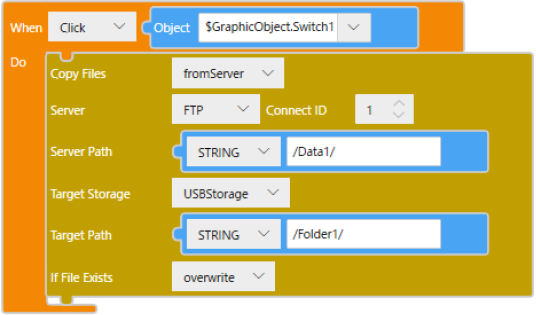
FTP 连接状态
您可以在以下源属性中查看 FTP 连接的状态:
- [Client.Status.ActiveClient]: FTP 连接总数
- [Connection[x].LastStatus]: 每个 FTP 连接的 [远程文件管理] 操作结果
有关源属性的信息,请参阅以下内容。
FTPS 密码套件
FTPS 支持以下密码套件。
- TLS1.3
TLS_AES_256_GCM_SHA384
TLS_AES_128_GCM_SHA256
TLS_AES_128_CCM_SHA256 - TLS1.2
TLS_ECDHE_ECDSA_WITH_AES_256_GCM_SHA384
TLS_ECDHE_RSA_WITH_AES_256_GCM_SHA384
TLS_ECDHE_ECDSA_WITH_AES_256_CCM
TLS_DHE_RSA_WITH_AES_256_CCM
TLS_DHE_RSA_WITH_AES_256_GCM_SHA384
TLS_ECDHE_ECDSA_WITH_AES_128_GCM_SHA256
TLS_ECDHE_RSA_WITH_AES_128_GCM_SHA256
TLS_DHE_RSA_WITH_AES_128_GCM_SHA256
TLS_ECDHE_ECDSA_WITH_AES_128_CCM
TLS_DHE_RSA_WITH_AES_128_CCM
TLS_RSA_WITH_AES_128_CBC_SHA256